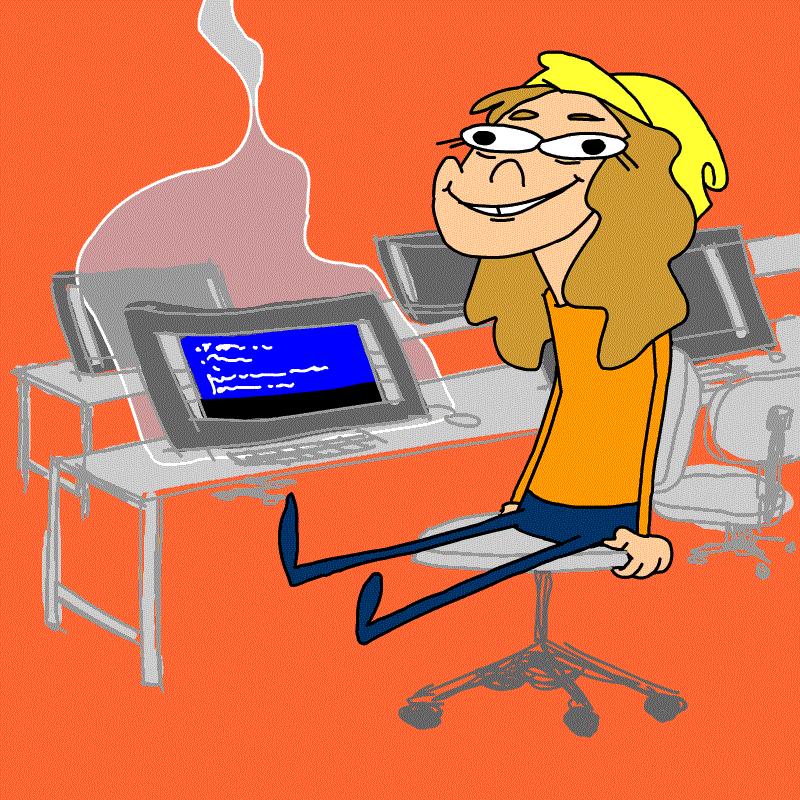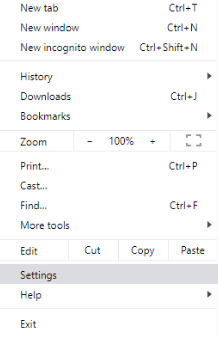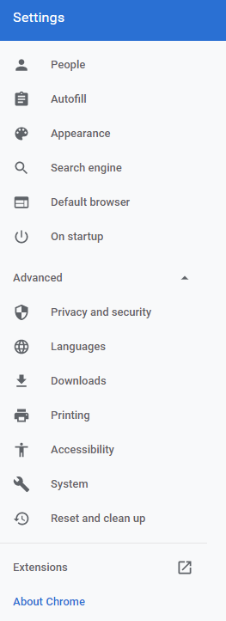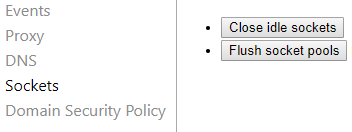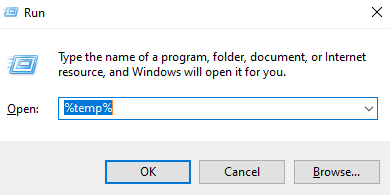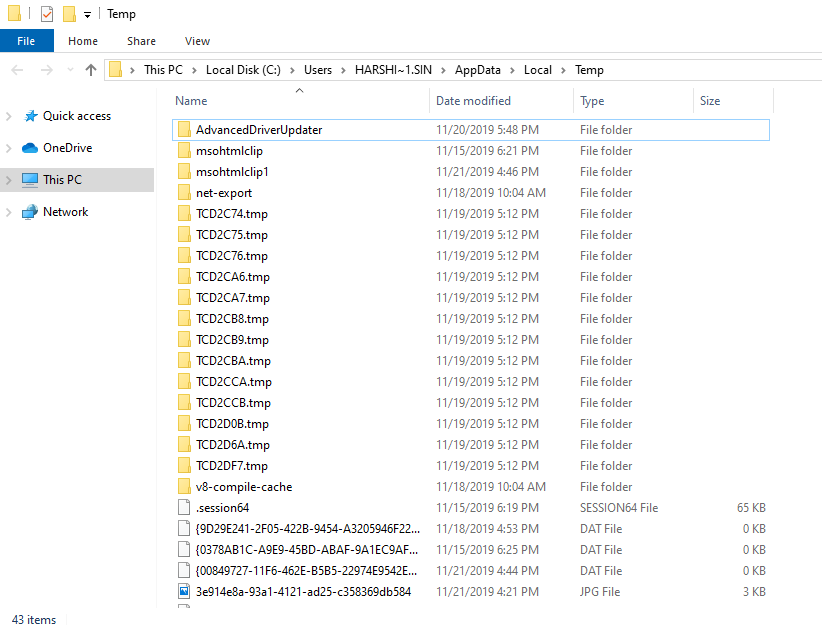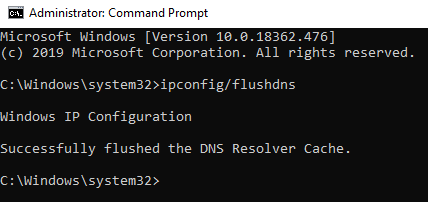Err_Spdy_Protocol_Error i Chrome er den almindelige netværksfejl. Selvom Google Chrome er en effektiv og hurtig browser, der opfylder alle browsingbehov, kan vi stadig støde på nogle af dens almindelige fejl, såsom Din forbindelse er ikke privat, ERR_SPDY_PROTOCOL_Error efterfulgt af en detaljeret meddelelse.
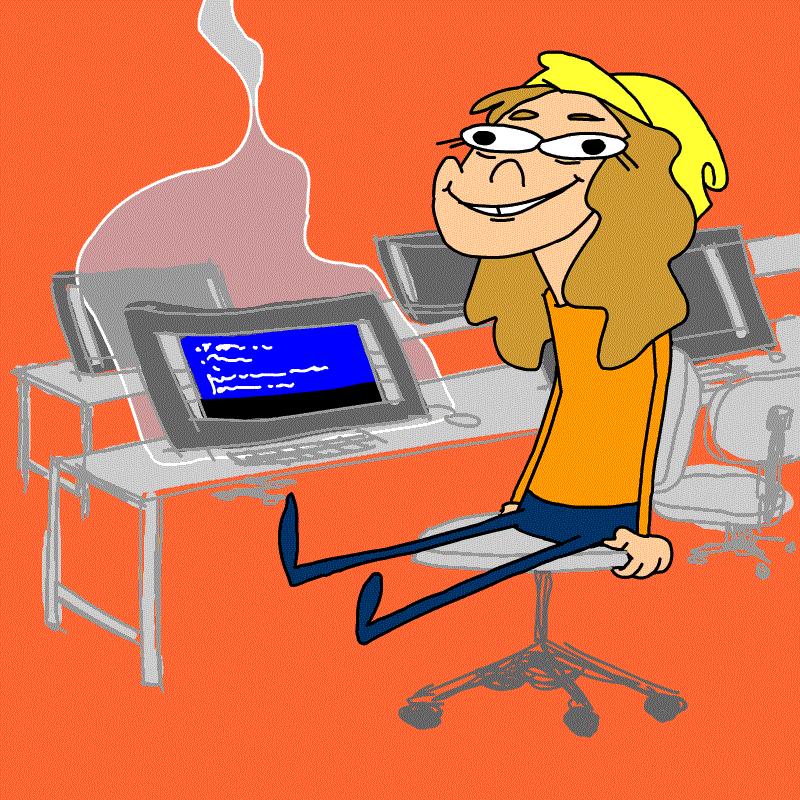
Før vi går videre til løsningen, lad os forstå, hvad der er err_spdy_protocol_error i chrome.
Hvad er Err_Spdy_Protocol_Error?
Så denne fejl dukker ofte op, når du forsøger at besøge sider relateret til Google, såsom Gmail, YouTube og så videre. Derudover var der en netværksprotokol med åben specifikation, som primært blev udviklet hos Google til overførsel af webindhold. SPDY er (Speedy) forældet af netværksprotokol med åben specifikation.
Desuden er SPDY en protokol til Chrome, som er designet til at indlæse en webside og tilbyde websikkerhed.
Nedenfor er rettelserne af Err_Spdy_Protocol_Error Chrome:
Rette 1 – Opdater Chrome-browseren
- Find markøren i øverste højre hjørne, og klik på tre prikker.
- Vælg her Indstillinger.
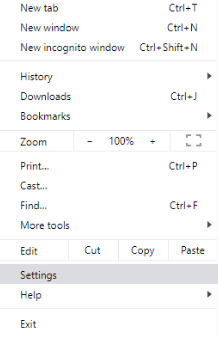
- Naviger til Om Chrome i venstre rude.
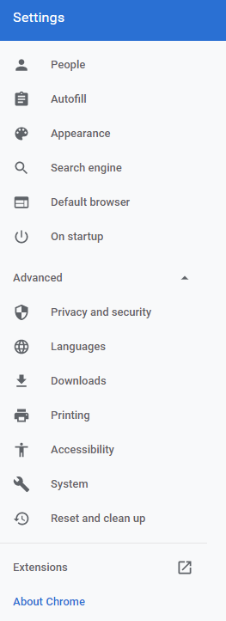
- Nu, på højre side, kan du se opdateringerne af Google Chrome- browseren.
Gennem denne rettelse kan du slippe af med SPDY-protokolfejlen. Hvis ikke, hop til næste rettelse.
Fix 2 – Rengør kontanter for at rette ERR_SPDY_PROTOCOL_Error i Chrome
- Som ovenstående trin skal du navigere til de tre prikker i øverste højre side.
- Klik nu på Flere værktøjer > Ryd browserdata.
- Markér nu afkrydsningsfelterne med cache, cookies og historik (hvis du også vil slette historikken)
Værsgo, dette kan kaste ERR_SPDY_PROTOCOL_Error ud.
Ret 3- Flush Spdy Sockets i Google Chrome for at stoppe SPDY-protokolfejl
- Kopier følgende link i Chrome-adresselinjen "chrome://net-internals/#sockets", uden anførselstegn.
- Tryk her på Flush socket pools
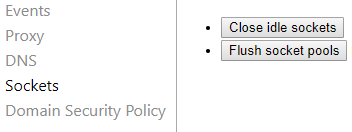
- Luk din browser og åbn den efter 15-20 sekunder.
Vær så god! Tjek, om denne løsning vil hjælpe dig med at løse problemet eller ej.
Ret 4- Ryd midlertidige filer i vindue 10 for at slippe af med SPDY-protokolfejl.
- Tryk på Windows-tasten og R sammen for at åbne boksen Kør.
- Skriv %temp% i feltet Kør og tryk enter.
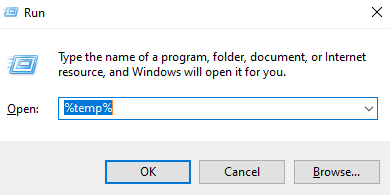
- Nu får du de midlertidige filer og mapper på Windows 10 .
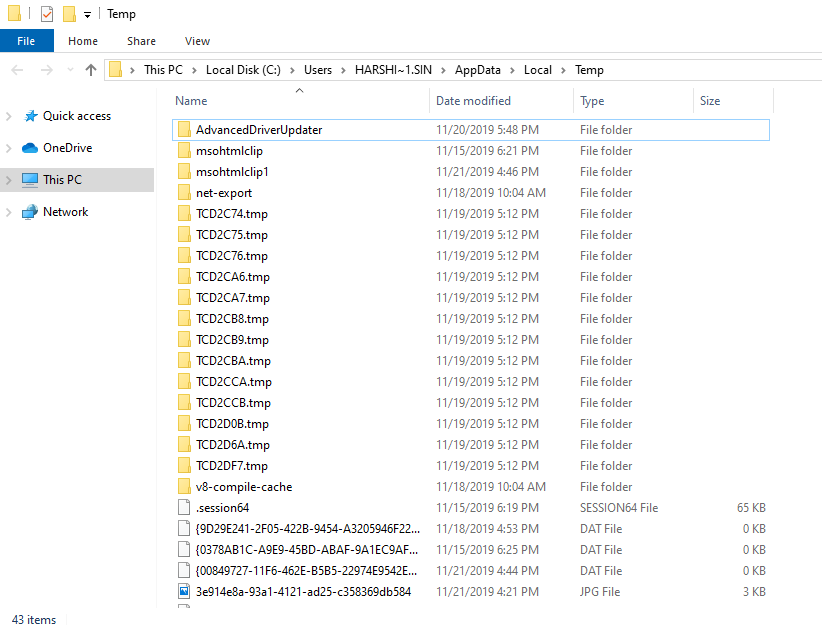
- Slet alle de midlertidige filer og mapper fra dit system.
Kontroller nu, om problemet stadig opstår eller ej, efter at du har udført dette trin.
Fix 5- Tøm Windows 10 DNS-cachen for at stoppe ERR_SPDY_PROTOCOL_Error i Chrome
- Tryk på Windows-tasten og R sammen for at åbne boksen Kør.
- Skriv CMD og tryk på Ctrl+Shift og Enter-tasten for at køre det som administrator.
- Indtast følgende kommando ipconfig/flushdns i kommandopromptvinduet.
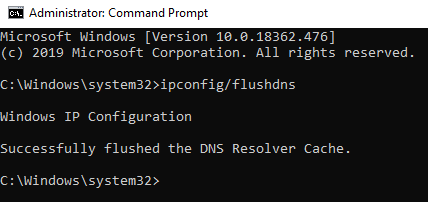
- Her går du, DNS-cachen er blevet tømt fra dit system, og dette burde gøre magien.
Sidste ord
Når du tjekker den rigtige løsning for at løse problemerne, giver den dig altid de nøjagtige løsninger. I denne artikel har vi delt rettelsen til ERR_SPDY_PROTOCOL_Error i Google Chrome, så du kan nyde at browse uden nogen afbrydelse.
Vi er alle ører
Hvis du har en anden måde at løse SPDY-protokolfejl, del i kommentarfeltet nedenfor. Vi håber, du kunne lide denne artikel. Glem ikke at stemme op og dele med andre teknofiler. Hvis du ønsker at modtage et nyhedsbrev med nogle nyttige tips og tricks, abonner på os nu.